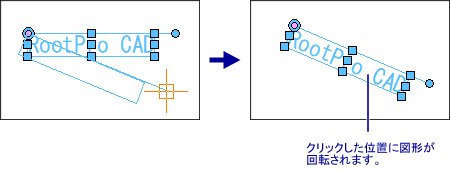選択トラッカーを利用する
ひとつの図形を選択すると、図形上に選択トラッカーが表示されます。選択トラッカーを利用して、図形をストレッチ、移動、複写、回転することができます。
図形をストレッチする
- ひとつの図形を選択する
図形上に選択トラッカーが表示されます。 - カーソルを合わせたときに両方向に矢印が表示されるトラッカーハンドルをクリックする
トラッカーハンドルがストレッチできる状態になり、カーソルを移動させると図形のラバーバンド (一時的に表示される図形) がカーソルの位置に合わせて表示されます。
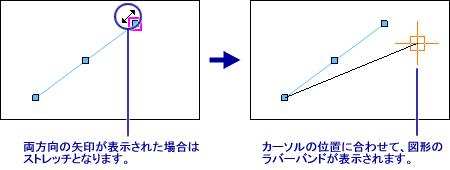
- ストレッチする位置をクリックする
クリックした位置にトラッカーハンドルが移動し、図形がストレッチされます。
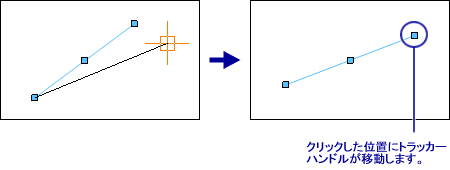
| 補足 | |
| ・ | 連続線、寸法、引き出し線、バルーンの場合、Shift
キーを押しながらトラッカーハンドルをクリックすると、複数のトラッカーハンドルを選択することができます。その状態でカーソルを移動させると、選択したすべてのトラッカーハンドルが移動します。 |
図形を移動、複写する
- ひとつの図形を選択する
図形上に選択トラッカーが表示されます。 - カーソルを合わせたときに上下左右方向に矢印が表示されるトラッカーハンドルをクリックする
図形が移動、複写できる状態になり、カーソルを移動させると図形のラバーバンド (一時的に表示される図形) がカーソルの位置に合わせて表示されます。
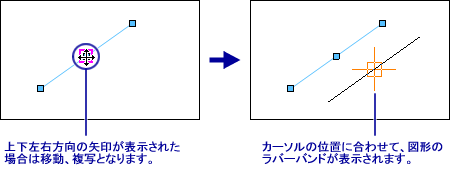
- 移動する場合は、移動する位置をクリックする
複写する場合は、Ctrl キーを押しながら複写する位置をクリックする
クリックした位置に図形が移動、複写します。
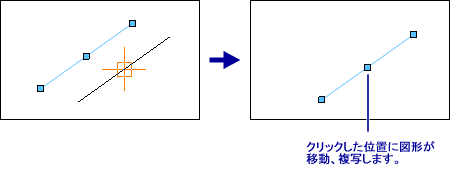
| 補足 | |
| ・ | 図形のトラッカーハンドル以外の場所を選択してドラッグしても、図形を移動、複写できます。 |
| ・ | 複数の図形を選択した場合、選択トラッカーは表示されません。 |
図形を回転する
選択した図形を回転します。
選択トラッカーで回転できる図形は、文字、イメージ、作図部品、四角形 (連続線) です。
- ひとつの図形を選択する
図形上に選択トラッカーが表示されます。
図形の基準点に相対する位置には、回転用のトラッカーハンドルが表示されます。 - カーソルを合わせたときに回転矢印が表示されるトラッカーハンドルをクリックする
トラッカーハンドルが回転できる状態になり、カーソルを移動させると図形のラバーバンド (一時的に表示される図形) がカーソルの位置に合わせて表示されます。
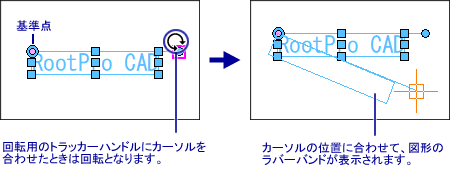
- 回転する位置をクリックする
クリックした方向に図形が回転されます。